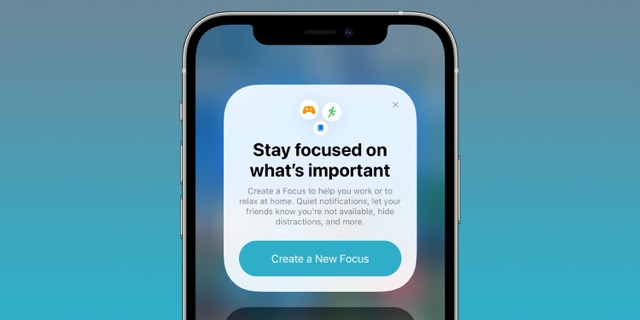iOS 15 带来了设计改进和几项重大更新,也许对某些人来说最大的功能是 Focus,它可以帮助您在忙碌的生活中组织源源不断的通知和应用程序,也许可以专注于您的工作或放松一下。
在此处了解如何开启和使用该功能。
设置 -> 焦点
您可以在设置中找到对焦功能。 您可以通过多种选项打开 Apple 提供的对焦模式,或通过顶部的 + 号添加您自己的对焦模式。 在本文中,我们准备了现有的重点(工作)。
允许人们
当您单击它时,屏幕会显示一些功能,当您单击下一步时,您可以添加允许在焦点上拨打电话或向您发送 iMessage 的人员。 您还可以通过按 (呼叫来源)选择允许呼叫的其他组,例如收藏夹或家庭。
如果在对焦时有未经授权的人给您打电话,电话会给他一条“忙”信息,就像您挂断电话一样,或者“嘟嘟嘟”的声音,就像您在无人区时一样。良好的覆盖。 取决于来电者电话的类型。
允许应用
下一步是选择允许哪些应用程序在您工作时发送通知。 在这里我将选择电子邮件、电报和谷歌任务。 然后按允许。
其他选项
完成配置后,您将看到此屏幕。 有了它,您可以进一步自定义对焦模式。 我们将在下面讨论这些附加选项:
对焦状态和主屏幕
专注状态 允许您控制状态共享功能。 如上图右侧所示,当你在i-Message中给你的熟人开启时,他们可以看到你是否忙,你的通知是否静音。 如果他们认为他们想要的东西很紧急,这也使他们可以选择无论如何发送通知。
如果您不想让他们看到情况,您可以通过页面顶部的按钮关闭此功能。
الشاشةالرئيسية 它允许您在专注模式下选择特定的主屏幕进行操作,例如,您可以将工作应用程序放在特定屏幕中以在工作时选择它们,并在个人时间隐藏它们。
锁屏和自动控制
用一页 锁屏 您可以选择在对焦时将锁定屏幕完全变暗(就像在睡眠模式下一样)。
第二个选项允许您在锁定屏幕上显示静音通知(但没有声音)或在聚焦时完全隐藏它们,我建议这样做。
最后的选择是 自动控制 它允许您选择打开焦点的特定时间。 例如,当您上班时、打开应用程序时或一天中的某个时间段时。
مركزالتحكم
查看控制中心时 (1) 你会找到焦点。 您可以点击圆圈打开当前焦点(上图中,“个人”焦点),但如果您误将它放在另一个地方(焦点一词),屏幕将出现在(2) 它允许您选择您在设置中配置的模式之一。 当您按下三个点 (3) 在一个旁边你可以玩一小时,明天早上,或者直到你离开你所在的位置。